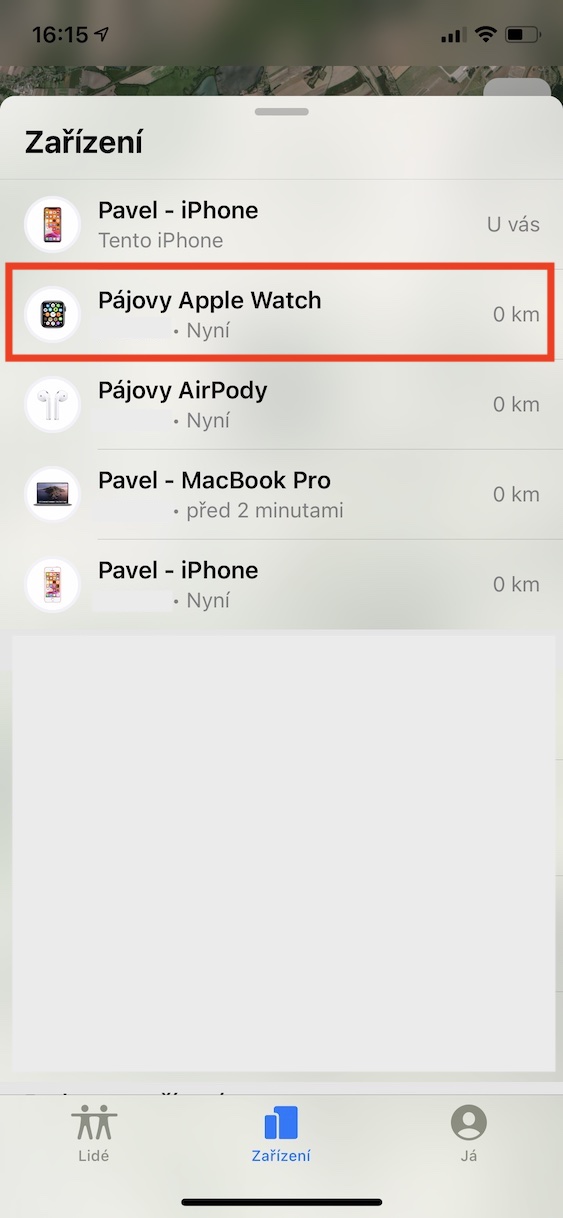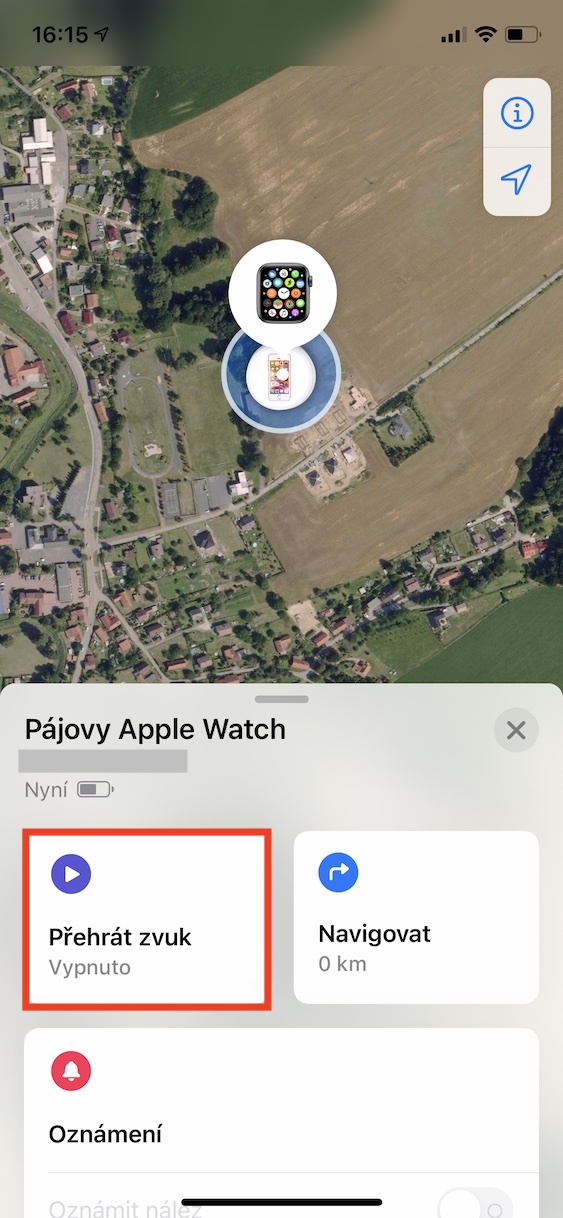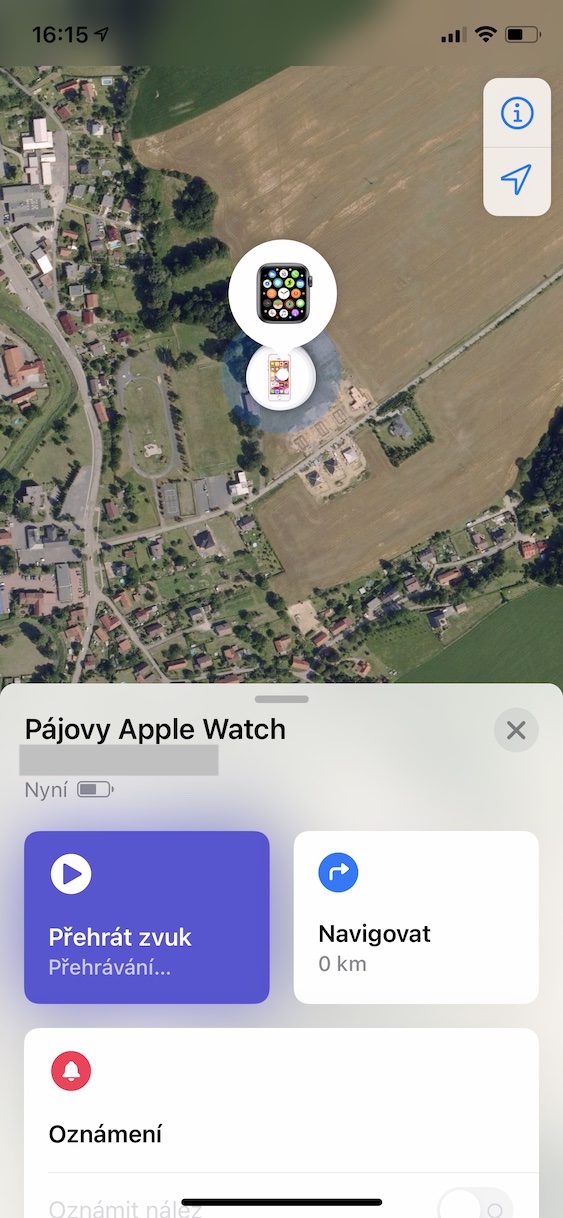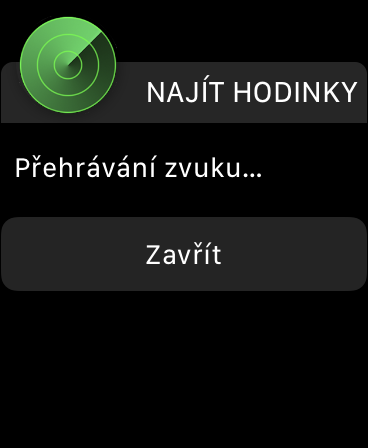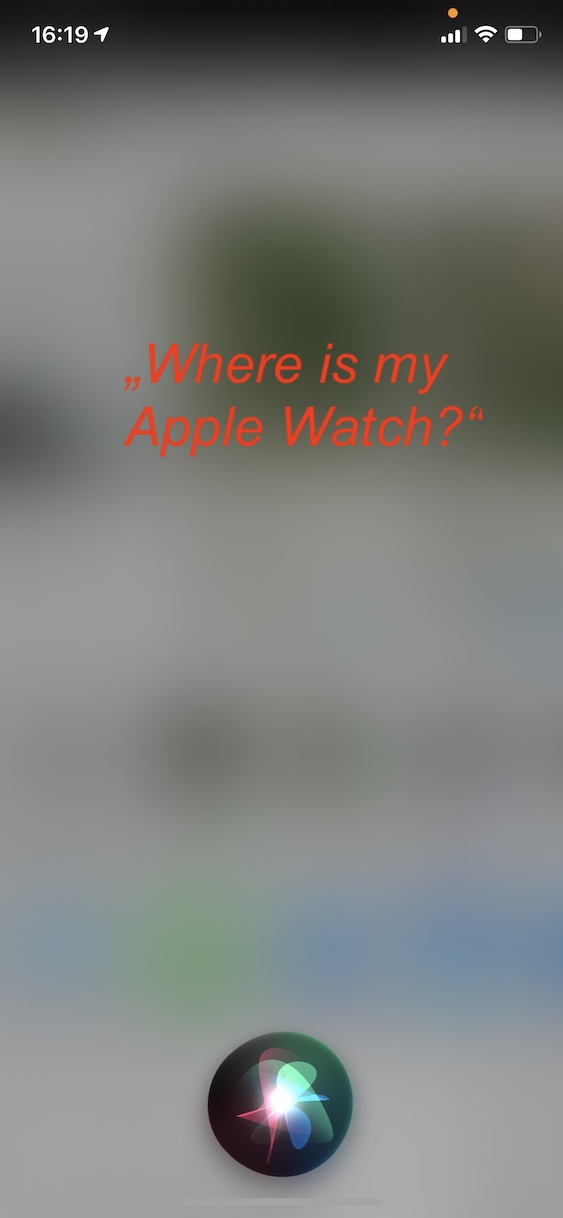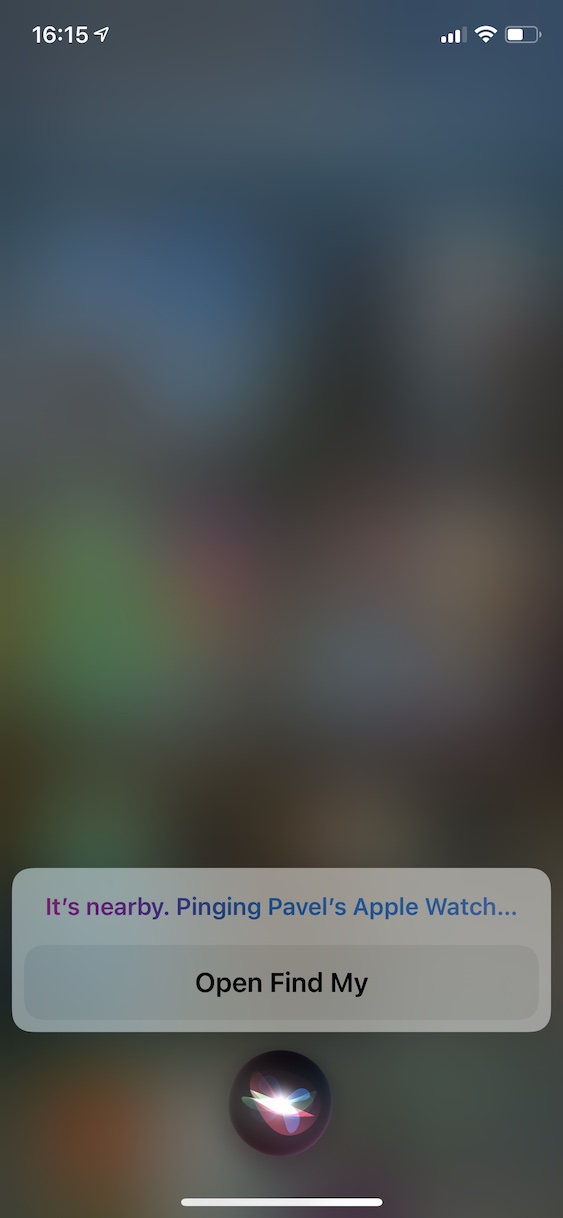ਜੇਕਰ ਤੁਸੀਂ ਐਪਲ ਵਾਚ ਦੇ ਮਾਲਕਾਂ ਵਿੱਚੋਂ ਇੱਕ ਹੋ, ਤਾਂ ਤੁਸੀਂ ਯਕੀਨਨ ਜਾਣਦੇ ਹੋ ਕਿ ਤੁਸੀਂ ਇਸਦੀ ਵਰਤੋਂ ਆਪਣੇ ਆਈਫੋਨ ਨੂੰ ਆਸਾਨੀ ਨਾਲ ਲੱਭਣ ਲਈ ਕਰ ਸਕਦੇ ਹੋ। ਜੇਕਰ ਤੁਸੀਂ ਇਸ ਵਿਸ਼ੇਸ਼ਤਾ ਬਾਰੇ ਨਹੀਂ ਜਾਣਦੇ ਹੋ, ਤਾਂ ਤੁਹਾਨੂੰ ਬੱਸ ਆਪਣੀ ਐਪਲ ਵਾਚ 'ਤੇ ਕੰਟਰੋਲ ਸੈਂਟਰ ਖੋਲ੍ਹਣਾ ਹੈ ਅਤੇ ਤਰੰਗਾਂ ਦੇ ਨਾਲ ਫੋਨ ਆਈਕਨ 'ਤੇ ਕਲਿੱਕ ਕਰਨਾ ਹੈ। ਇਸ ਨਾਲ ਆਈਫੋਨ 'ਤੇ ਸਪੀਕਰਾਂ ਨੂੰ ਵਿੰਨ੍ਹਣ ਵਾਲੀ ਆਵਾਜ਼ ਨਾਲ ਸੁਣਾਈ ਦੇਵੇਗੀ, ਜਿਸ ਨਾਲ ਐਪਲ ਫੋਨ ਨੂੰ ਲੱਭਣਾ ਆਸਾਨ ਹੋ ਜਾਵੇਗਾ। ਜੇ ਤੁਸੀਂ ਜ਼ਿਕਰ ਕੀਤੇ ਆਈਕਨ 'ਤੇ ਆਪਣੀ ਉਂਗਲ ਨੂੰ ਫੜਦੇ ਹੋ, ਤਾਂ ਆਈਫੋਨ 'ਤੇ ਆਵਾਜ਼ ਤੋਂ ਇਲਾਵਾ, LED ਫਲੈਸ਼ਲਾਈਟ ਵੀ ਚਾਲੂ ਹੋ ਜਾਵੇਗੀ, ਜੋ ਖਾਸ ਤੌਰ 'ਤੇ ਰਾਤ ਨੂੰ ਜਾਂ ਸ਼ਾਮ ਨੂੰ ਲਾਭਦਾਇਕ ਹੋ ਸਕਦੀ ਹੈ। ਇਸ ਲਈ ਅਸੀਂ ਲਗਭਗ ਹਮੇਸ਼ਾ ਇੱਕ ਆਈਫੋਨ ਲੱਭ ਸਕਦੇ ਹਾਂ, ਪਰ ਇੱਕ ਐਪਲ ਵਾਚ ਕਿਵੇਂ ਲੱਭੀਏ?
ਇਹ ਹੋ ਸਕਦਾ ਹੈ ਤੁਹਾਡੀ ਦਿਲਚਸਪੀ

ਆਈਫੋਨ 'ਤੇ ਐਪਲ ਵਾਚ ਨੂੰ ਕਿਵੇਂ ਲੱਭੀਏ...
ਜੇ ਤੁਸੀਂ ਆਪਣੀ ਐਪਲ ਵਾਚ ਨੂੰ ਗੁਆ ਦਿੱਤਾ ਹੈ, ਜਾਂ ਜੇ ਤੁਸੀਂ ਇਸਨੂੰ ਨਹੀਂ ਲੱਭ ਸਕਦੇ ਹੋ, ਤਾਂ ਬੇਸ਼ਕ ਇਸਨੂੰ ਦੁਬਾਰਾ ਲੱਭਣ ਦੇ ਤਰੀਕੇ ਹਨ। ਤੁਸੀਂ ਜਾਂ ਤਾਂ ਸਿੱਧੇ ਆਪਣੇ ਆਈਫੋਨ 'ਤੇ Find ਐਪ ਦੀ ਵਰਤੋਂ ਕਰ ਸਕਦੇ ਹੋ, ਜਾਂ ਤੁਸੀਂ ਸਿਰਫ਼ ਸਿਰੀ ਨੂੰ ਪੁੱਛ ਸਕਦੇ ਹੋ। ਆਓ ਹੇਠਾਂ ਦੋਵਾਂ ਵਿਕਲਪਾਂ ਨੂੰ ਇਕੱਠੇ ਦੇਖੀਏ। ਸ਼ੁਰੂ ਵਿਚ, ਮੈਂ ਇਹ ਕਹਾਂਗਾ ਕਿ ਇਹ ਬੇਸ਼ਕ ਜ਼ਰੂਰੀ ਹੈ ਕਿ ਤੁਸੀਂ ਆਪਣੀ ਡਿਵਾਈਸ 'ਤੇ ਐਪਲ ਵਾਚ ਦੀ ਖੋਜ ਕਰੋ, ਜੋ ਤੁਹਾਡੇ ਕੋਲ ਉਸੇ ਐਪਲ ਆਈਡੀ ਦੇ ਅਧੀਨ ਹੈ।
… Find ਐਪ ਦੀ ਵਰਤੋਂ ਕਰਦੇ ਹੋਏ
- ਪਹਿਲਾਂ, ਤੁਹਾਨੂੰ ਆਪਣੇ ਆਈਫੋਨ (ਜਾਂ ਆਈਪੈਡ) 'ਤੇ ਮੂਲ ਐਪਲੀਕੇਸ਼ਨ ਖੋਲ੍ਹਣ ਦੀ ਲੋੜ ਹੈ। ਲੱਭੋ।
- ਇੱਕ ਵਾਰ ਜਦੋਂ ਤੁਸੀਂ ਇਹ ਕਰ ਲੈਂਦੇ ਹੋ, ਤਾਂ ਹੇਠਲੇ ਮੀਨੂ ਵਿੱਚ ਵਿਕਲਪ 'ਤੇ ਟੈਪ ਕਰੋ ਡਿਵਾਈਸ।
- ਹੇਠਲੇ ਮੇਨੂ ਵਿੱਚ ਸਥਿਤ ਮੀਨੂ, ਖੋਲ੍ਹਣ ਲਈ ਉੱਪਰ ਵੱਲ ਸਵਾਈਪ ਕਰੋ।
- ਹੁਣ ਤੁਹਾਨੂੰ ਡਿਵਾਈਸ ਸੂਚੀ ਨੂੰ ਲੱਭਣ ਅਤੇ ਟੈਪ ਕਰਨ ਦੀ ਲੋੜ ਹੈ ਤੁਹਾਡੀ ਐਪਲ ਵਾਚ।
- ਫਿਰ ਤੁਹਾਨੂੰ ਬਸ ਬਾਕਸ ਨੂੰ ਟੈਪ ਕਰਨਾ ਹੈ ਆਵਾਜ਼ ਚਲਾਓ।
- ਇਹ ਤੁਰੰਤ ਬਾਅਦ ਐਪਲ ਵਾਚ 'ਤੇ ਦਿਖਾਈ ਦੇਵੇਗਾ ਸੂਚਨਾ ਜਿਸ ਦੀ ਭਾਲ ਸ਼ੁਰੂ ਕਰ ਦਿੱਤੀ ਗਈ ਹੈ।
- ਕੋਰਸ ਦੇ ਪਹਿਰ ਨੂੰ ਇਸ ਦੇ ਨਾਲ ਉਹ ਕੰਬਦੇ ਹਨ ਅਤੇ ਉਹ ਮਦਦ ਵੀ ਕਰਨਗੇ ਸਪੀਕਰ
…ਵੌਇਸ ਅਸਿਸਟੈਂਟ ਸਿਰੀ ਦੀ ਵਰਤੋਂ ਕਰਨਾ
- ਪਹਿਲਾਂ, ਇਹ ਜ਼ਰੂਰੀ ਹੈ ਕਿ ਤੁਹਾਡੇ ਆਈਫੋਨ (ਜਾਂ ਆਈਪੈਡ) 'ਤੇ ਵੀ. ਸਰਗਰਮ ਆਵਾਜ਼ ਸਹਾਇਕ ਸਿਰੀ.
- ਕਿਰਿਆਸ਼ੀਲ ਕਰਨ ਲਈ ਹੋਲਡ ਕਰੋ ਪਾਸੇ ਦਾ ਕਿ ਕੀ ਹੋਮ ਬਟਨ ਆਈਫੋਨ 'ਤੇ, ਜਾਂ ਕਹੋ "ਹੇ ਸਿਰੀ"।
- ਜਦੋਂ ਸਿਰੀ ਦਿਖਾਈ ਦਿੰਦੀ ਹੈ, ਤਾਂ ਕਹੋ "ਮੇਰੀ ਐਪਲ ਵਾਚ ਕਿੱਥੇ ਹੈ?'
- ਸਿਰੀ ਤੁਰੰਤ ਬਾਅਦ ਘੜੀ ਨਾਲ ਸੰਪਰਕ ਕਰਦਾ ਹੈ, ਇਸ ਲਈ ਉਹ ਕੰਬਦੇ ਹਨ a ਉਹ ਇੱਕ ਆਵਾਜ਼ ਵਜਾਉਣਗੇ।